8 bedste måder at rette iOS 16 Music App Crash på
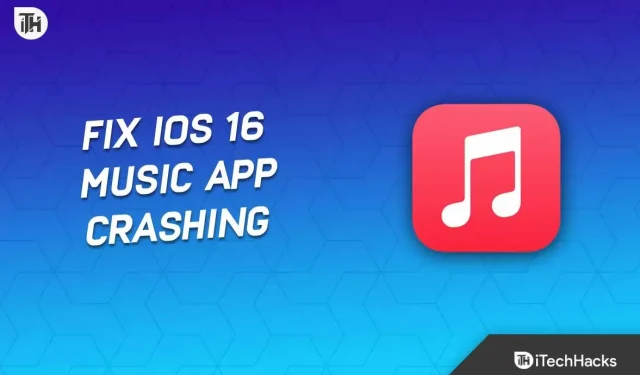
Apple er et velkendt firma for sine premium-enheder og operativsystemer. De har optimeret deres enheder på en sådan måde, at de er blandt topkonkurrenterne blandt de fleste mærker. iOS 16 er et af virksomhedens populære operativsystemer, som de leverer til iPhone og andre Apple-enheder.
iOS 16 kommer med fantastiske funktioner, som brugerne elsker meget. Samtidig har virksomhedens udviklere optimeret iOS 16, så den kører hurtigere på enhver iPhone, uanset om den er gammel eller lige udgivet. Det er derfor, brugerne foretrækker Apple frem for andre enheder. Optimering gør operativsystemet meget bedre for brugere, der nyder at bruge det. Men lykke er ikke den samme for alle.
Mange iPhone-brugere kæmper med deres enheder. Brugere rapporterer problemer med iOS 16-musikappen. Appen går ned, når brugere forsøger at starte den, eller mens de bruger den. Dette er et stort problem, som brugere står over for og ødelægger hele deres oplevelse.
Brugere kan dog selv prøve at løse problemet. Der findes forskellige typer metoder, som kan hjælpe dig med at løse problemet, hvis du også står over for problemet. Du kan løse iOS 16 musikapp-nedbrudsproblem ved at implementere disse rettelser.
Indhold:
- 1 Hvorfor går musikappen ned i iOS 16?
- 2 iOS 16 musikapp crash fix (fungerer på 16.1 eller nyere)
- 3 Debriefing
Hvorfor går musikappen ned i iOS 16?
iPhone-brugere står over for et problem, når de åbner eller bruger Musik-appen. Appen går pludselig ned, når den forsøger at starte eller lytte til sange. Det er der forskellige årsager til. Vi har listet dem for dig nedenfor, så tjek dem ud.
- Din iPhone har muligvis ikke den nyeste version installeret.
- Der kan være fejl i appen eller iOS 16.
- Applikationen fungerer ikke korrekt på grund af utilstrækkelig hukommelse.
- Du bruger ikke standardindstillingerne for WiFi eller andre applikationer, hvilket kan få musikapplikationen til at gå ned.
Ret iOS 16 musikappnedbrud (fungerer på 16.1 eller nyere)
Brugere rapporterer, at appen går ned, når de prøver at starte eller bruge den. Der er forskellige årsager til, at du kan stå over for problemet. Vi har allerede nævnt årsagerne ovenfor, så tjek dem ud, hvis du ikke allerede har gjort det.
Ved at kontrollere disse årsager kan du analysere årsagen til problemet på iOS 16. Vi er her for at løse dette problem. Du skal implementere dem som skrevet. Sørg for at kontrollere dem korrekt.
Tving genstart din iPhone
Musik-appen går muligvis ned på din iPhone på grund af systemfejl. Nogle gange indlæses filer ikke korrekt under download, hvilket forårsager problemer med systemapplikationer. Musikappen på iOS 16 kan gå ned på grund af de samme systemfejl. For at løse dette problem skal du tvinge din iPhone til at genstarte. Du skal følge nedenstående metoder for at tvinge din iPhone til at genstarte.
- Først og fremmest skal du trykke på lydstyrke op og sideknappen i et par sekunder.
- Du vil se Apple-logoet.
- Vent på, at din iPhone genstarter. Når iPhone starter igen, kan du prøve at starte Musik-appen og kontrollere, om problemet opstår igen eller ej.
Ryd musikappens cache
Musik-appen fungerer muligvis ikke korrekt på grund af problemer med startfilen. Cachefilerne er ansvarlige for, at applikationen fungerer korrekt. Applikationen starter ikke, hvis der er beskadigede filer i cache-filerne. I dette tilfælde skal brugeren rydde applikationens cache-filer. Du kan hurtigt løse dette problem ved at rydde applikationens cachefiler ved at følge disse trin.
- Først og fremmest skal du låse din iPhone op.
- Gå til indstillinger.
- Vælg derefter Generelt.
- Gå til iPhone-lagerplads.
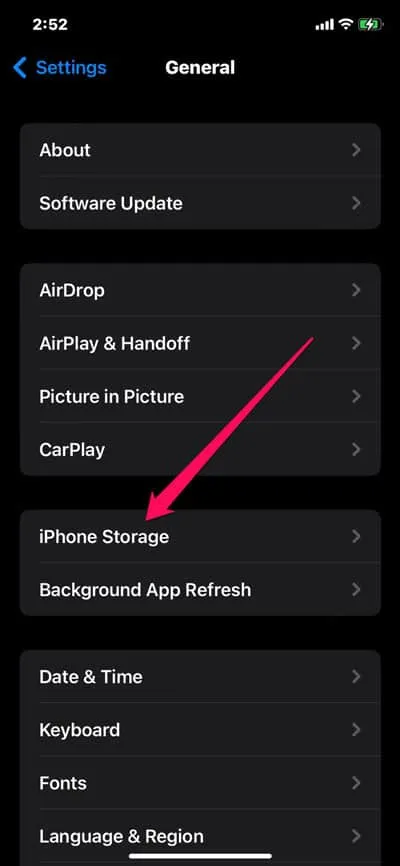
- Find Musik og klik på den.
- Du vil nu se en mulighed for at “Unload Application”.
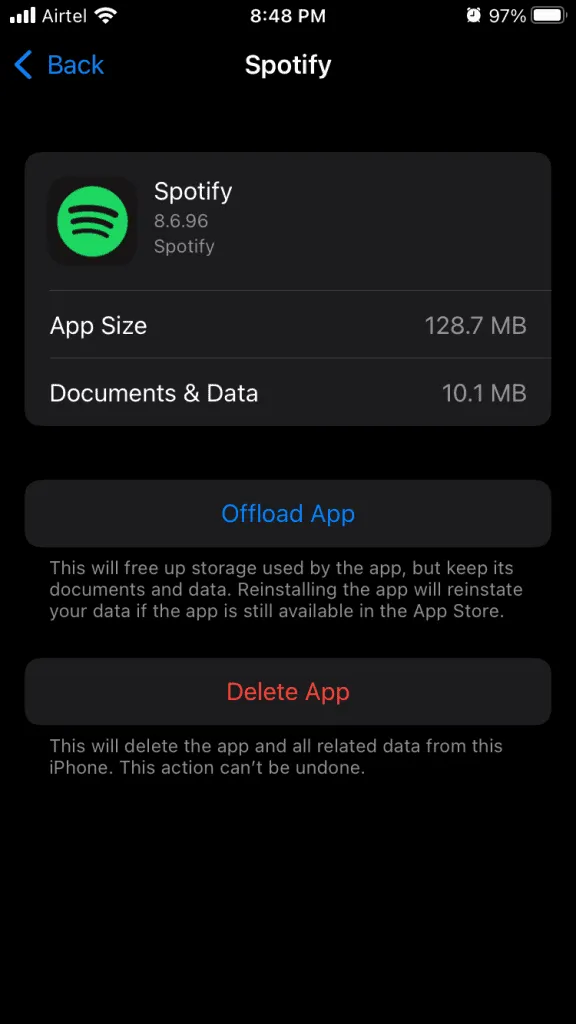
- Klik på det og kontroller, om problemet blev løst efter det eller ej.
Slet appen og geninstaller den igen
Hvis du stadig står over for det samme problem, foreslår vi, at du afinstallerer appen og geninstallerer den. Applikationen kan gå ned på grund af virus eller beskadigede filer i installerede filer. Du skal slette appen og alle dens data for at løse dette problem. Når du har afinstalleret appen, skal du geninstallere den igen. Derefter vil problemet blive løst.
- Først og fremmest skal du låse din iPhone op.
- Gå til indstillinger.
- Vælg derefter Generelt.
- Gå til iPhone-lagerplads.
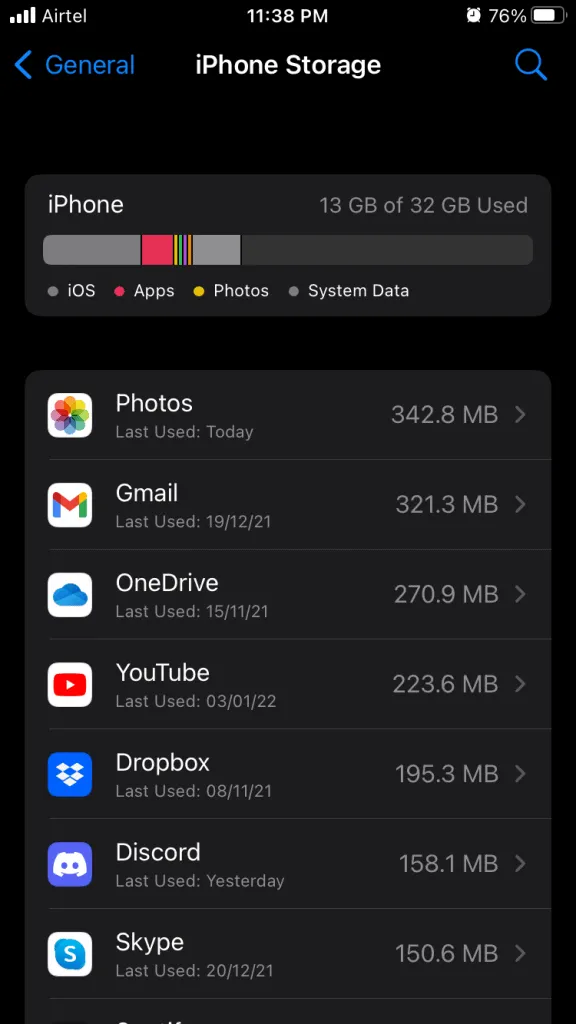
- Find Musik og klik på den.
- Du vil nu se en mulighed for at slette applikationen. Klik på den.
- Når du har slettet appen, skal du genstarte din iPhone.
- Når din iPhone er genstartet, skal du gå til App Store.
- Find Musik-appen.
- Klik på det mest relevante søgeresultat.
- Installer appen og kontroller, om problemet er løst.
Tjek musikappstatus
Selv efter at du har prøvet ovenstående metoder, anbefaler vi, at du kontrollerer musikappens systemstatus, hvis problemet ikke er løst. Hvis en app støder på et problem på en Apple-server, vil appen højst sandsynligt gå ned.
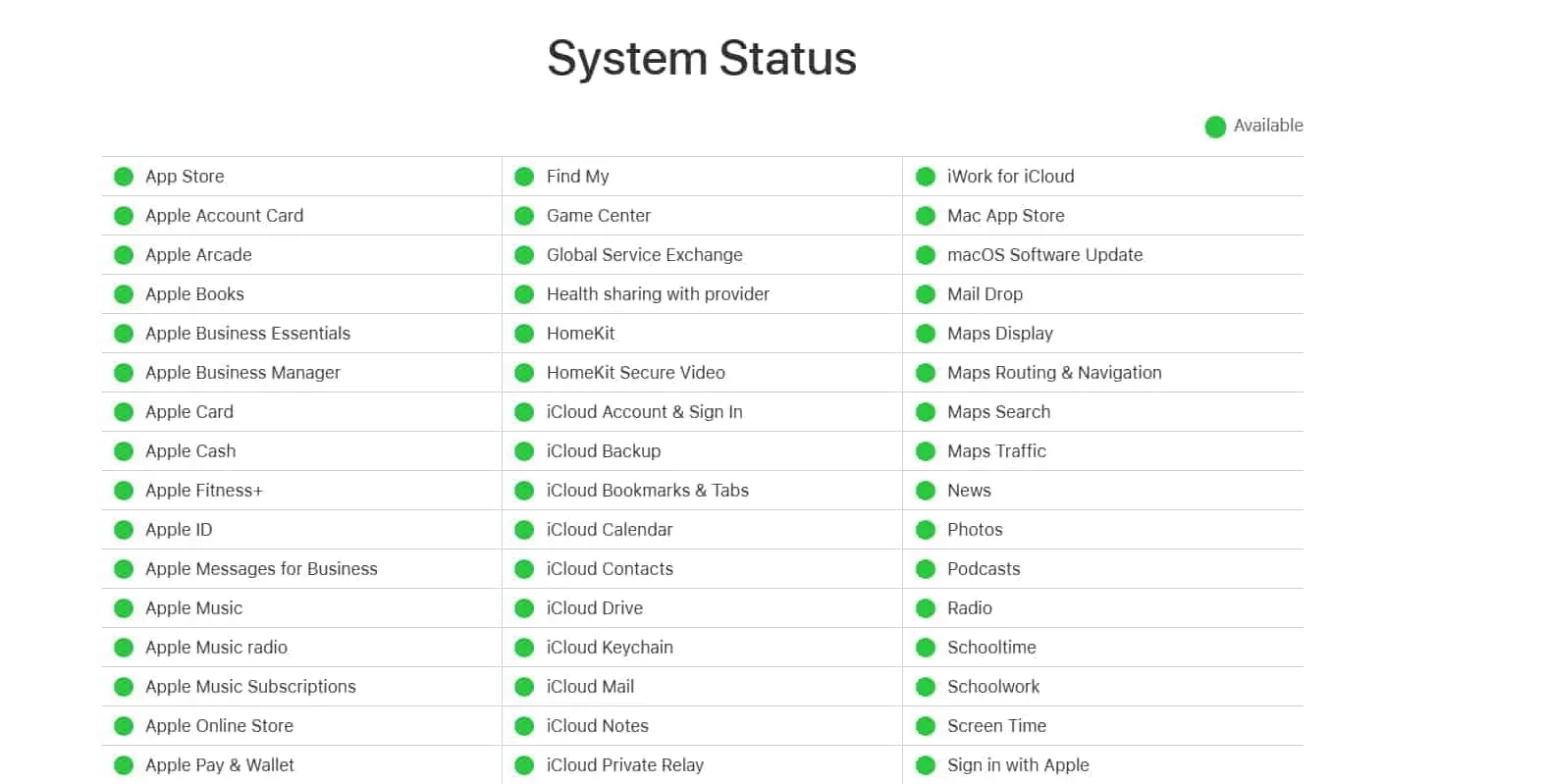
Før du anvender andre fejlfindingsmetoder, foreslår vi, at du tjekker Apples systemstatus ved at besøge deres officielle statuswebsted. Du kan besøge hjemmesiden ved at klikke her . Hvis du ser, at der er en eller anden form for serverproblem i applikationen, skal du vente lidt på, at udviklerne løser det, da der ikke er noget, du kan gøre for at løse problemet.
Ikke nok lagerplads
Apple Music-appen kræver tilstrækkelig lagerplads for at fungere korrekt. Hvis din iPhone ikke har nok lagerplads, vil du sandsynligvis løbe ind i et problem. Vi foreslår, at du tjekker din enheds hukommelse for at se, om du har brug for ledig plads til at køre appen. Applikationen vil ikke fungere korrekt, hvis din enhed ikke har nok hukommelse. For at kontrollere lagringen på din iPhone skal du følge nedenstående trin.
- Først og fremmest skal du låse din iPhone op.
- Gå til indstillinger.
- Vælg derefter Generelt.
- Gå til iPhone-lagerplads.
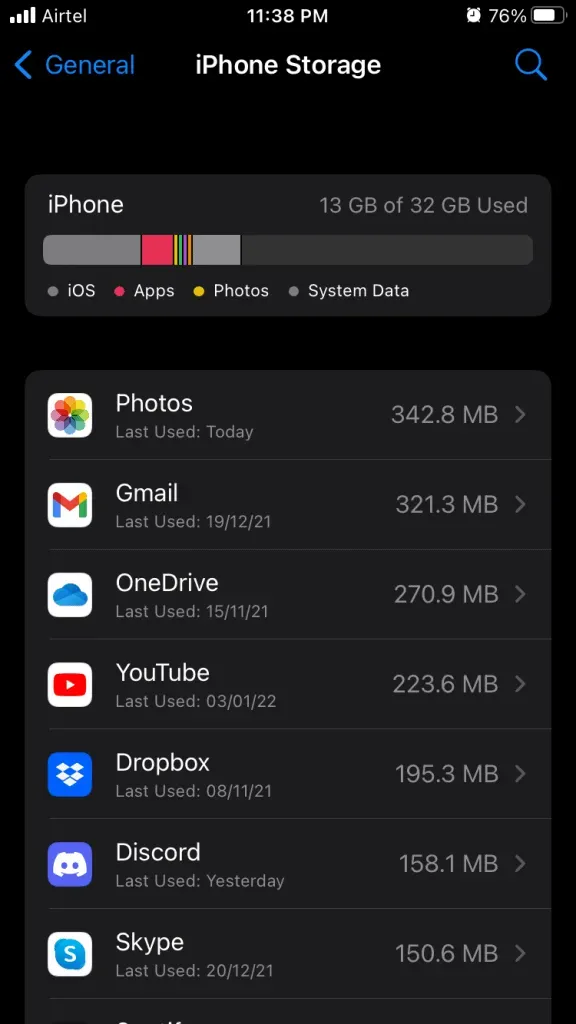
- Tjek, om lagerplads er tilgængelig.
Hvis lageret er fyldt, kan du slette unødvendige filer fra din enhed, såsom WhatsApp-filer, som du har modtaget og ikke har brug for. Du kan også slette store filer og unødvendige store filer.
Nulstil netværksindstillinger
Musikapps kræver en stabil internetforbindelse. Hvis der er et problem med din iPhones netværksindstillinger, vil appen højst sandsynligt støde på et nedbrudsproblem. Tilslutning er meget vigtig for, at appen fungerer korrekt. Hvis der er en svag forbindelse, vil du sandsynligvis løbe ind i et problem. Dette kan dog hurtigt rettes. Du skal følge nedenstående trin for at gøre det.
- Gå til dine iPhone-indstillinger.
- Klik på Generelt.
- Gå nu til Overfør eller Nulstil iPhone.
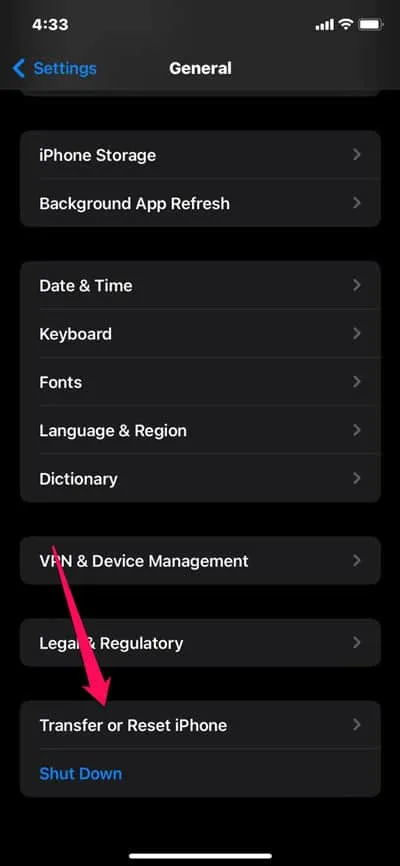
- Vælg Nulstil, og klik på Nulstil netværksindstillinger.
- Du skal indtaste en adgangskode for at bekræfte.
- Det er alt; Du lavede.
Nulstil iPhone-indstillinger
En anden måde at løse problemet på er at nulstille alle iPhone-indstillinger. Ved at gøre dette, vil du være i stand til at rette alle de mindre fejl, der opstår på grund af forkerte iPhone-indstillinger. For at gøre dette skal du følge nedenstående trin.
- Gå til “Indstillinger” på din iPhone.
- Klik på Generelt.
- Vælg derefter Overfør eller Nulstil iPhone.
- Klik på Nulstil, og klik på Nulstil alle indstillinger.
- Indtast en adgangskode for at bekræfte.
Nedgradering af iOS 16
Den seneste løsning på dette problem er at migrere fra iOS 16 til iOS 15. Brugere oplever problemer på iOS 16, men på iOS 15 fungerer Music-appen fint. Hvis du vil bruge Musik-appen problemfrit, kan du opgradere til iOS 15.
Men når du gør dette, skal du sikkerhedskopiere dine filer, da alle data vil blive slettet. Når du har lavet en sikkerhedskopi, skal du begynde at nedgradere din iPhone. Start derefter Musik-appen uden problemer.
Opsummerende
Apple har for nyligt udgivet iOS 16. Der er en chance for, at brugerne bliver nødt til at stå over for nogle fejl og fejl, mens de bruger den nyeste iOS 16. Apple-udviklere arbejder konstant på at give iPhone-brugere en problemfri oplevelse. Der er dog stadig mange problemer, der skal rettes.
Mange brugere står over for problemer i Musik-appen. Måske arbejder udviklerne på det og vil snart udgive en opdatering. Men du kan løse det hurtigt med de metoder, vi har nævnt ovenfor. Følg disse metoder og prøv at løse problemerne.



Skriv et svar